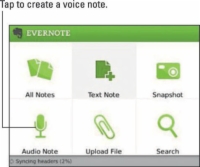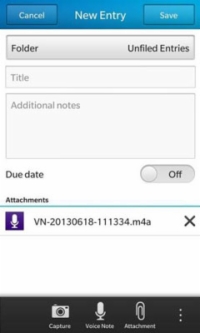Noen ganger er du på farten og har ikke tid til å skrive eller trykke og fikse notater i Evernote for Blackberry-enheten din, spesielt ved hjelp av autokorrigering. Du bruker mer tid på å kjempe mot tastaturet enn å få ting gjort. Hvis du skynder deg til ditt neste sted, er innspilling av stemmenotater den perfekte måten å fange tankene dine før de flyr ut i glemselen.
Hvis du vil legge til notater eller tekst til noen av opptakene dine, kan du også gjøre det. Etter at du har opprettet opptaket, klikker du bare i notatområdet og begynner å skrive. Det beste av alt er at du kan legge til teksten fra hvilken som helst enhet, ikke bare stasjonære datamaskiner eller bærbare datamaskiner.
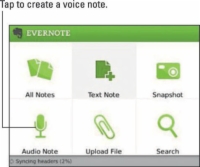
1Trykk på Lydnotat på Evernote-startskjermen.
Et nytt notat opprettes.

2Trykk på Voice Note-ikonet for å starte opptaket.
Opptaket starter så snart du trykker på knappen, så sørg for at du er klar.
3Trykk på Stopp når du er ferdig med opptaket.
Du kan spille av lyden ved å trykke på lyddelen av notatet. Deretter kan du bestemme om du vil ta opp på nytt eller lagre det du har.
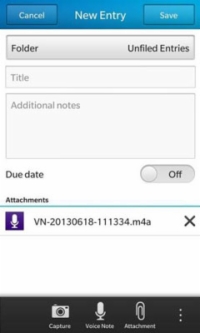
4Når du er fornøyd med opptaket, trykker du på BlackBerry-knappen.
Opptaket lagres i det nye notatet.